
php エディター Youzi は今日、WPS ウォーターマークがテキストによってブロックされる問題を解決する方法を紹介します。 WPS を使用してドキュメントを編集すると、透かしがテキストによってブロックされる場合があり、ドキュメントの美しさに影響します。ただし、この問題は正しいアプローチで簡単に解決できます。次に、WPS ウォーターマークがテキストによってブロックされる状況に対処する方法を学びましょう。
WPS を開き、[挿入] タブをクリックして、[透かし] を選択します。
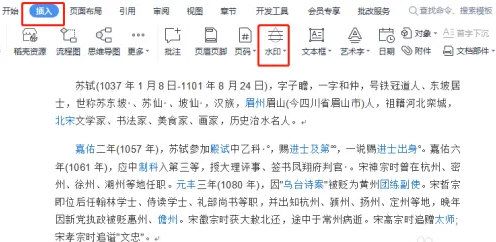
透かしドロップダウン メニューで、[透かしの挿入] を選択します。
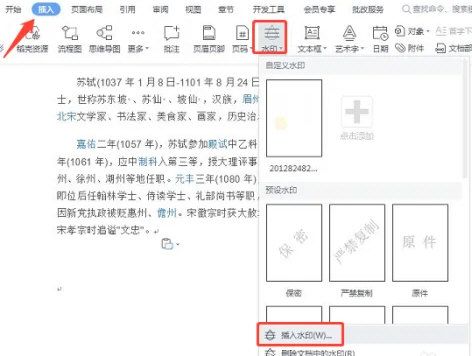
画像の透かしを確認し、[画像の選択] をクリックして適切な画像を選択し、ウォッシュアウト オプションをオンにして、最後に [OK] をクリックします。
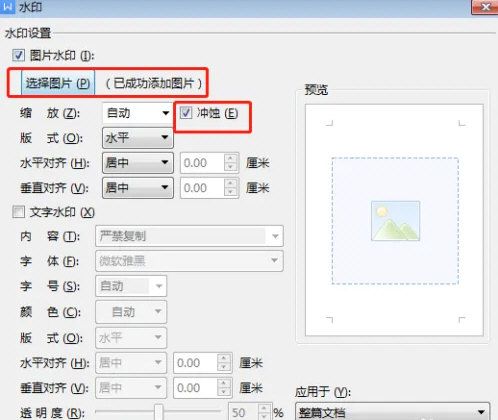
上記の手順により、次の図に示すように、ドキュメントに追加された画像の透かしがテキストで覆われなくなります。
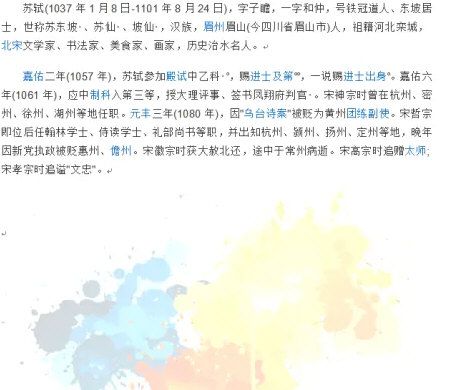
#これらの簡単な操作で、ウォーターマークがテキストによってブロックされる問題を解決できます。このチュートリアルがお役に立てば幸いです!
以上がWPS ウォーターマークがテキストでブロックされる場合の対処方法. WPS ウォーターマークがテキストでブロックされる場合の対処方法の詳細内容です。詳細については、PHP 中国語 Web サイトの他の関連記事を参照してください。